
ప్రతి సంవత్సరం Android మెరుగుపడుతోంది. అయినప్పటికీ, ఇది ఇప్పటికీ అసహ్యకరమైన దోషాలు మరియు లోపాలను కలిగి ఉంది. వీటిలో ఒకటి అప్లికేషన్ లోపాలు. android.process.media. ఇది దేనితో కనెక్ట్ చేయబడింది మరియు దాన్ని ఎలా పరిష్కరించాలి - క్రింద చదవండి.
లోపం android.process.media
ఈ పేరుతో ఉన్న అనువర్తనం పరికరంలోని మీడియా ఫైల్లకు బాధ్యత వహించే సిస్టమ్ భాగం. దీని ప్రకారం, ఈ రకమైన డేటాతో తప్పు పని విషయంలో సమస్యలు తలెత్తుతాయి: తప్పు తొలగింపు, అసంపూర్ణంగా డౌన్లోడ్ చేయబడిన వీడియో లేదా పాటను తెరిచే ప్రయత్నం, అలాగే అననుకూల అనువర్తనాల సంస్థాపన. లోపాన్ని పరిష్కరించడానికి అనేక మార్గాలు ఉన్నాయి.
విధానం 1: “డౌన్లోడ్ మేనేజర్” మరియు “మీడియా నిల్వ” కాష్లను క్లియర్ చేయండి
ఫైల్ సిస్టమ్ అనువర్తనాల తప్పు సెట్టింగుల కారణంగా సింహాల వాటా తలెత్తుతుంది కాబట్టి, వాటి కాష్ మరియు డేటాను క్లియర్ చేయడం ఈ లోపాన్ని అధిగమించడానికి సహాయపడుతుంది.
- అనువర్తనాన్ని తెరవండి "సెట్టింగులు" ఏదైనా అనుకూలమైన మార్గంలో - ఉదాహరణకు, పరికరం యొక్క పరదాలో ఒక బటన్.
- సమూహంలో సాధారణ సెట్టింగులు అంశం ఉంది "అప్లికేషన్స్" (లేదా అప్లికేషన్ మేనేజర్). దానిలోకి వెళ్ళండి.
- టాబ్కు వెళ్లండి "అన్ని", అందులో, అని పిలువబడే అప్లికేషన్ను కనుగొనండి డౌన్లోడ్ మేనేజర్ (లేదా కేవలం "డౌన్లోడ్లు"). దానిపై 1సారి నొక్కండి.
- భాగం సృష్టించిన డేటా మరియు కాష్ మొత్తాన్ని సిస్టమ్ లెక్కించే వరకు వేచి ఉండండి. ఇది జరిగినప్పుడు, బటన్ పై క్లిక్ చేయండి కాష్ క్లియర్. అప్పుడు "డేటాను క్లియర్ చేయండి".
- అదే ట్యాబ్లో "అన్ని" అప్లికేషన్ కనుగొనండి మల్టీమీడియా నిల్వ. దాని పేజీకి వచ్చిన తరువాత, 4 వ దశలో వివరించిన చర్యలను చేయండి.
- అందుబాటులో ఉన్న ఏదైనా పద్ధతిని ఉపయోగించి పరికరాన్ని రీబూట్ చేయండి. దీన్ని ప్రారంభించిన తరువాత, సమస్యను పరిష్కరించాలి.



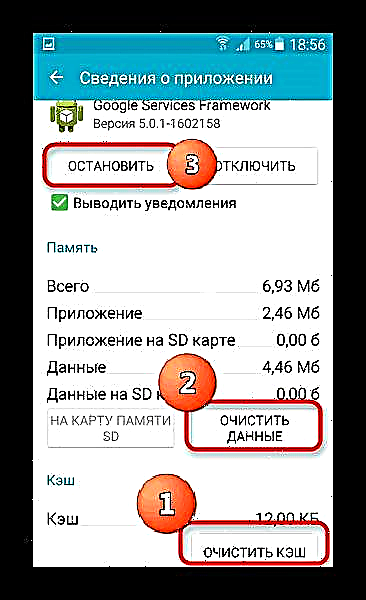
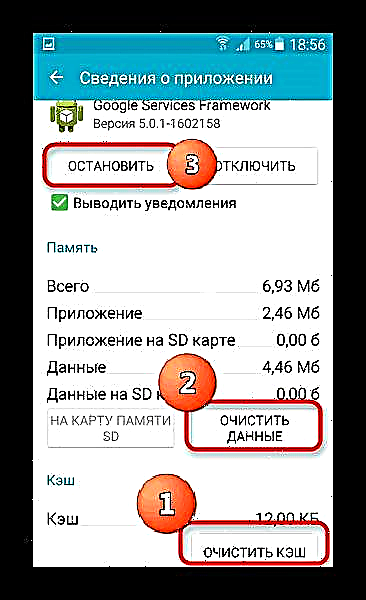
నియమం ప్రకారం, ఈ చర్యల తరువాత, మీడియా ఫైళ్ళను తనిఖీ చేసే విధానం తప్పక పనిచేస్తుంది. లోపం మిగిలి ఉంటే, మీరు వేరే పద్ధతిని ఉపయోగించాలి.
విధానం 2: గూగుల్ సర్వీసెస్ ఫ్రేమ్వర్క్ మరియు ప్లే స్టోర్ కాష్ను క్లియర్ చేస్తోంది
మొదటి పద్ధతి సమస్యను పరిష్కరించకపోతే ఈ పద్ధతి అనుకూలంగా ఉంటుంది.
- మొదటి పద్ధతి యొక్క 1 - 3 దశలను అనుసరించండి, కానీ అనువర్తనానికి బదులుగా డౌన్లోడ్ మేనేజర్ కనుగొనేందుకు "Google సేవల ముసాయిదా". అప్లికేషన్ పేజీకి వెళ్లి, డేటా మరియు కాంపోనెంట్ కాష్ను వరుసగా క్లియర్ చేసి, ఆపై క్లిక్ చేయండి "ఆపు".
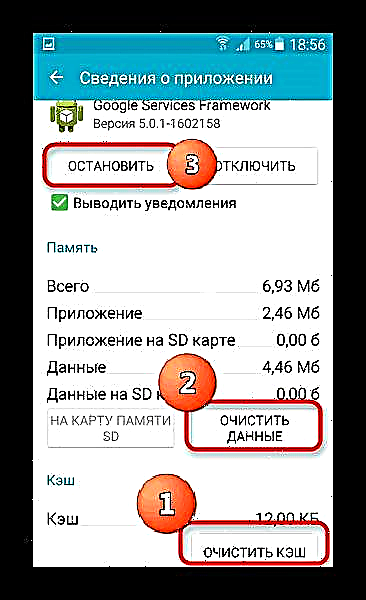
నిర్ధారణ విండోలో, క్లిక్ చేయండి "అవును".
- అనువర్తనంతో కూడా అదే చేయండి. ప్లే స్టోర్.
- పరికరాన్ని రీబూట్ చేసి, అది ఆన్ చేయబడిందో లేదో తనిఖీ చేయండి "Google సేవల ముసాయిదా" మరియు ప్లే స్టోర్. కాకపోతే, తగిన బటన్పై క్లిక్ చేయడం ద్వారా వాటిని ప్రారంభించండి.
- లోపం చాలావరకు మళ్లీ కనిపించదు.


ఈ పద్ధతి వినియోగదారు వ్యవస్థాపించిన అనువర్తనాలచే ఉపయోగించబడే మల్టీమీడియా ఫైళ్ళ గురించి తప్పు డేటాను సరిచేస్తుంది, కాబట్టి మొదటి పద్ధతికి అదనంగా దీన్ని ఉపయోగించమని మేము సిఫార్సు చేస్తున్నాము.
విధానం 3: SD కార్డ్ను మార్చండి
ఈ లోపం సంభవించే చెత్త దృష్టాంతం మెమరీ కార్డ్ పనిచేయకపోవడం. నియమం ప్రకారం, ప్రక్రియలో లోపాలతో పాటు android.process.media, ఇతరులు ఉన్నారు - ఉదాహరణకు, ఈ మెమరీ కార్డ్ నుండి ఫైళ్ళు తెరవడానికి నిరాకరిస్తాయి. మీరు అలాంటి లక్షణాలను ఎదుర్కొంటే, మీరు USB ఫ్లాష్ డ్రైవ్ను క్రొత్త దానితో భర్తీ చేయాల్సి ఉంటుంది (విశ్వసనీయ బ్రాండ్ల నుండి ఉత్పత్తులను మాత్రమే ఉపయోగించమని మేము సిఫార్సు చేస్తున్నాము). మెమరీ కార్డ్ లోపాలను పరిష్కరించడం గురించి మీరు బహుశా చదవాలి.
మరిన్ని వివరాలు:
స్మార్ట్ఫోన్ లేదా టాబ్లెట్ SD కార్డ్ చూడకపోతే ఏమి చేయాలి
మెమరీ కార్డులను ఫార్మాట్ చేయడానికి అన్ని మార్గాలు
మెమరీ కార్డ్ ఫార్మాట్ చేయబడనప్పుడు గైడ్
మెమరీ కార్డ్ రికవరీ సూచనలు
చివరగా, మేము ఈ క్రింది వాస్తవాన్ని గమనించాము - భాగం లోపాలతో android.process.media చాలా తరచుగా, ఆండ్రాయిడ్ వెర్షన్ 4.2 మరియు అంతకంటే తక్కువ నడుస్తున్న పరికరాల వినియోగదారులు ఎదుర్కొంటారు, కాబట్టి ప్రస్తుతం సమస్య తక్కువ మరియు అత్యవసరంగా మారుతోంది.











